VMM2012应用指南之7-向VMM中添加库服务器
2012-08-22 15:19
387 查看
在VMM中,库是可用于创建和配置虚拟机的资源的目录。该库包含存储在库共享上的各文件,其中包含存储在 VMM 数据库中的操作系统、硬件和模板配置。在库视图中添加、创建、使用和管理库资源。使用 VMM 库有助于推动经核准的映像和配置的重复使用。要在 VMM 中使用,必须将基于文件的资源添加到库,通过将文件存储到库服务器的库共享上来完成此操作。在默认情况下,VMM 包含安装程序在 VMM 服务器上创建的单个库服务器和单个库共享。VMM 服务器始终是默认库服务器。在VMM 服务器安装期间,您可以选择在默认库服务器上创建新的默认库共享,或者指定现有的共享用作默认库共享。对于管理员来说,通常添加两种库服务器,其中之一是提供各种操作系统镜像的库服务器,另一种是放置虚拟机的库服务器。无论添加哪一种库服务器,都是通过“文件夹共享”的方式提供服务。在本示例中,名为df1与dfs2的计算机中,提供了各种Windows操作系统以及其他产品的ISO镜像,并且这两台服务器都作为文件服务器,并以文件夹共享的方式提供。向VMM中添加库服务器的步骤如下。(1)在VMM管理控制台中,在“构造”选项组中,右击“库服务器”,在弹出的快捷菜单中选择“添加库服务器”,如图7-1所示。
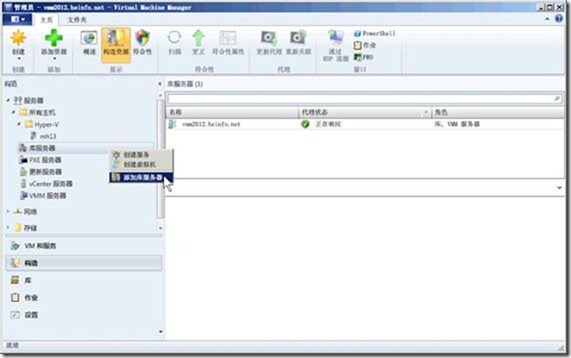
图7-1 添加库服务器(2)在“输入凭据”对话框,单击“使用现有运行方式帐户”单选框,单击“浏览”按钮,浏览选择前文中添加的域管理员帐户,如图7-2、图7-3所示。
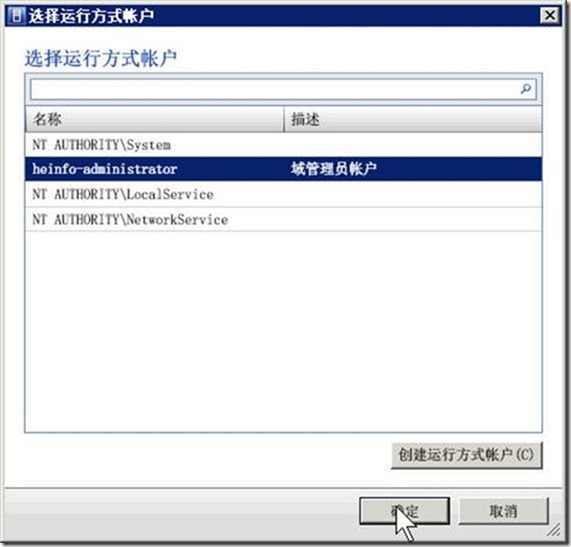
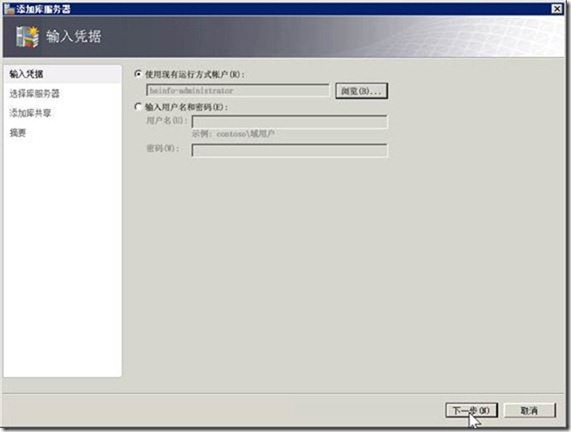
图7-2 选择运行方式帐户 图7-3 输入凭据(3)在“计算机搜索”对话框,搜索heinfo.net域中的计算机,搜索之后,选中dfs1.heinfo.net与dfs2.heinfo.net,如图7-4所示,然后单击“添加”按钮。
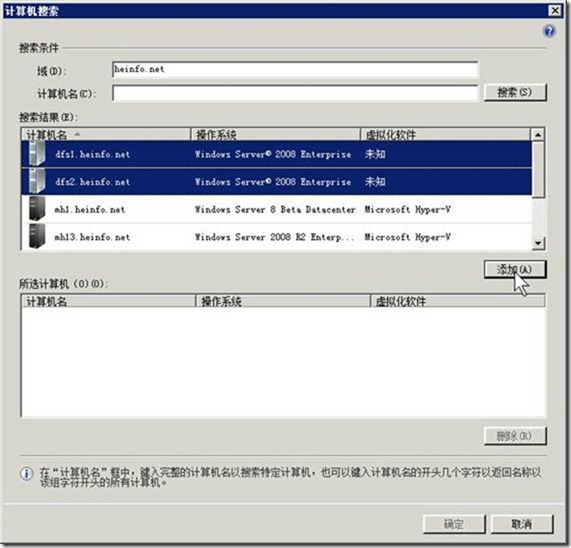
图7-4 添加文件服务器(4)添加之后,单击“确定”按钮,如图7-5所示。
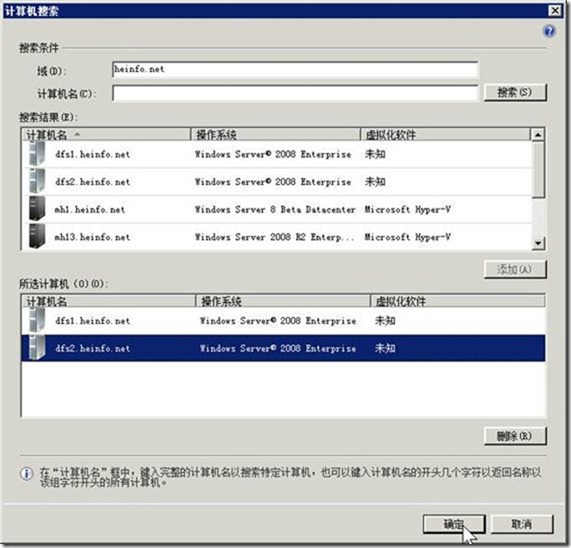
图7-5 添加计算机(5)在“选择库服务器”对话框,在“所选服务器”列表中显示添加的库服务器,如图7-6所示。
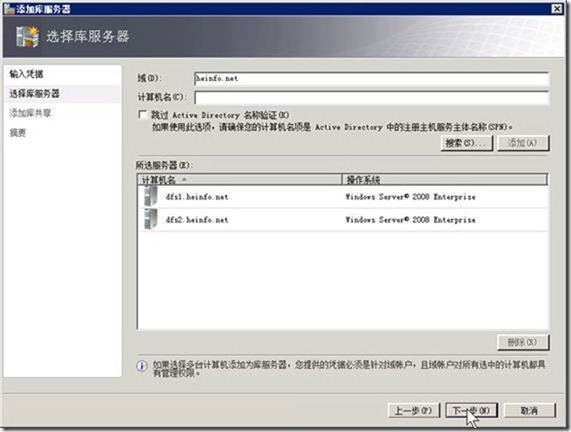
图7-6 添加库服务器(6)在“添加库共享”对话框,显示出了上文中添加的库服务器中的所有共享,请选中要添加的共享,然后单击“下一步”按钮,如图7-7所示。单击“显示隐藏的共享”单选框,可以显示系统共享。

图7-7 添加库共享(7)在“摘要”对话框,显示了要添加的库服务器及库共享,检查无误之后单击“添加库服务器”对话框,如图7-8所示。
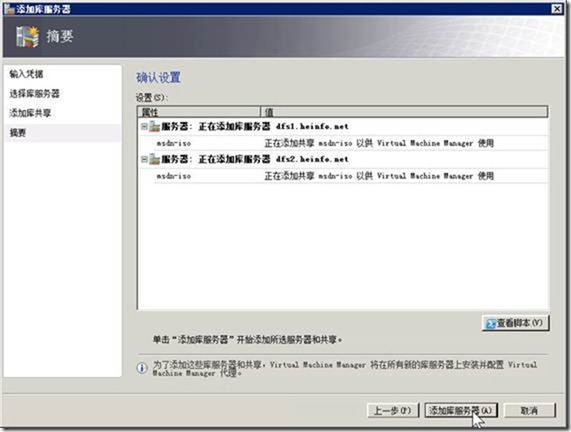
图7-8 添加库服务器(8)之后会显示添加库服务器的作业,添加完成之后,单击右上角的“关闭”按钮,如图7-9所示,添加库服务器完成。
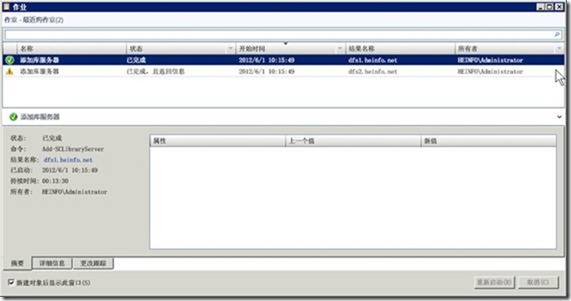
图7-9 添加库服务器完成
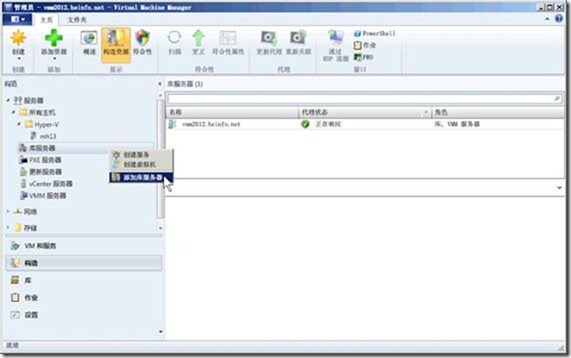
图7-1 添加库服务器(2)在“输入凭据”对话框,单击“使用现有运行方式帐户”单选框,单击“浏览”按钮,浏览选择前文中添加的域管理员帐户,如图7-2、图7-3所示。
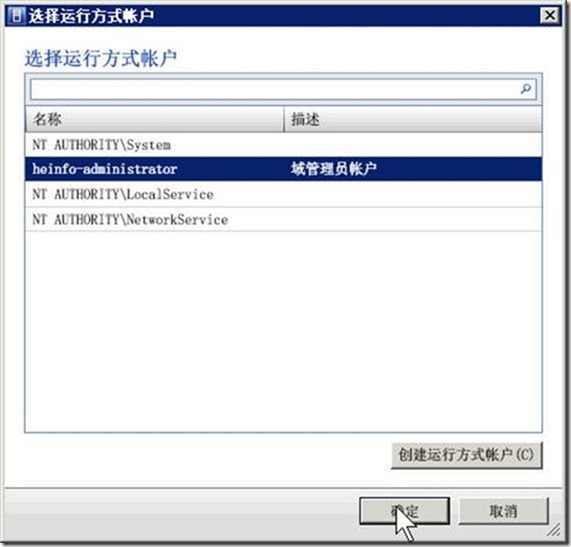
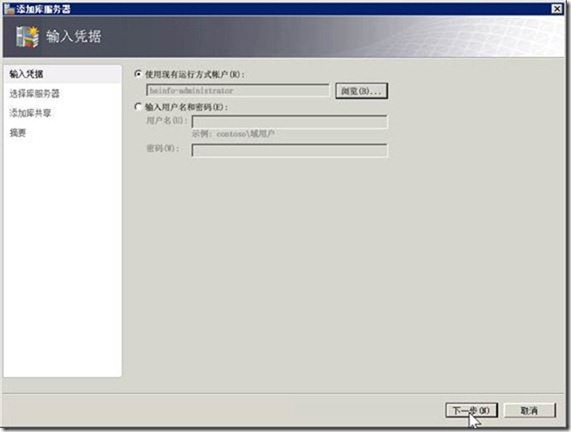
图7-2 选择运行方式帐户 图7-3 输入凭据(3)在“计算机搜索”对话框,搜索heinfo.net域中的计算机,搜索之后,选中dfs1.heinfo.net与dfs2.heinfo.net,如图7-4所示,然后单击“添加”按钮。
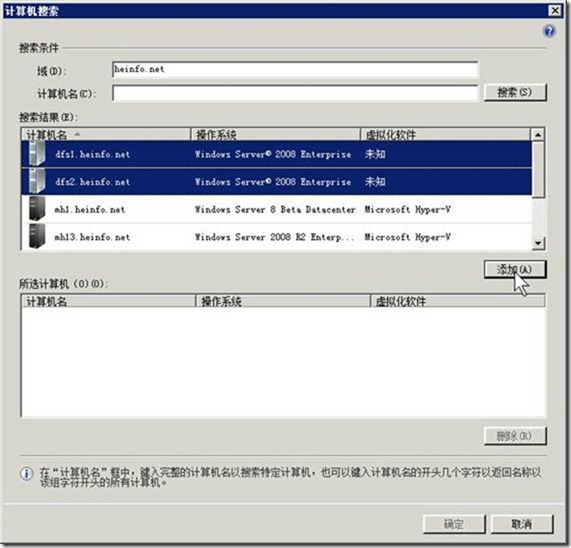
图7-4 添加文件服务器(4)添加之后,单击“确定”按钮,如图7-5所示。
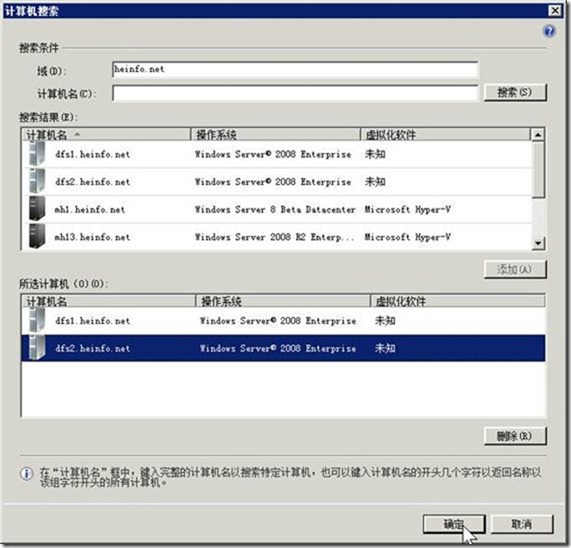
图7-5 添加计算机(5)在“选择库服务器”对话框,在“所选服务器”列表中显示添加的库服务器,如图7-6所示。
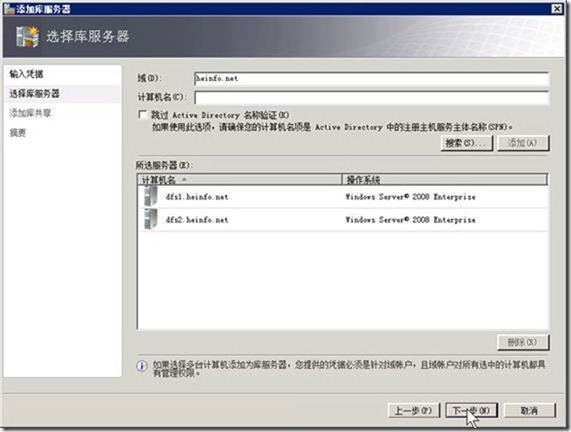
图7-6 添加库服务器(6)在“添加库共享”对话框,显示出了上文中添加的库服务器中的所有共享,请选中要添加的共享,然后单击“下一步”按钮,如图7-7所示。单击“显示隐藏的共享”单选框,可以显示系统共享。

图7-7 添加库共享(7)在“摘要”对话框,显示了要添加的库服务器及库共享,检查无误之后单击“添加库服务器”对话框,如图7-8所示。
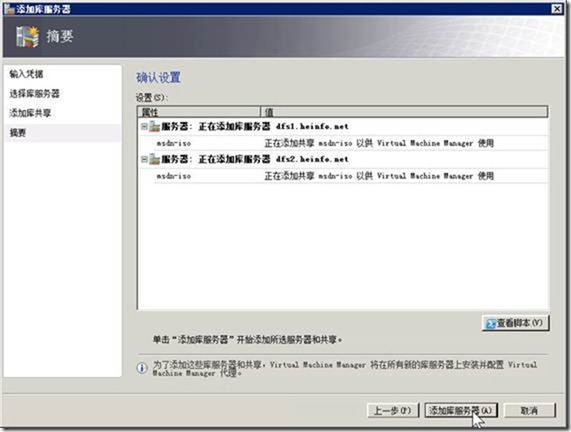
图7-8 添加库服务器(8)之后会显示添加库服务器的作业,添加完成之后,单击右上角的“关闭”按钮,如图7-9所示,添加库服务器完成。
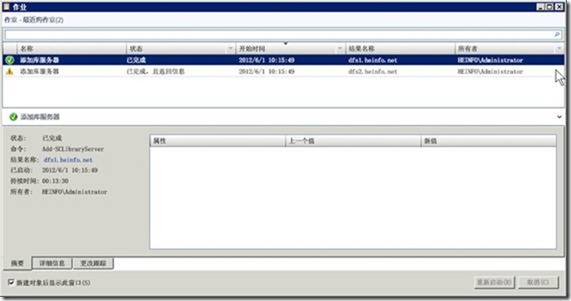
图7-9 添加库服务器完成
相关文章推荐
- VMM2012应用指南之4-向VMM中添加Hyper-V主机与应用服务器
- VMM2012应用指南之8-向VMM中添加VMware vCenter Server 服务器
- VMM2012应用指南之5-向VMM中添加添加Windows部署服务
- VMM2012应用指南之6-向VMM中添加WSUS服务器
- VMM2012应用指南之9-向VMM中添加VMware ESX Server主机
- VMM2012应用指南之3-安装VMM2012
- VMM2012应用指南之10-在VMM中创建云
- VMM系列之添加工作组Hyper-V主机到VMM服务器
- JBoss 4.0.5 应用服务器集群指南(一)
- JBoss 4.0.5 应用服务器集群指南(一)
- 为新定义的Web服务器添加应用Web模块并测试集群
- WebSphere 应用服务器生产环境搭建实践指南
- Ubuntu环境变量的设置 && 桌面添加应用的快捷方式 && OTA服务器的搭建和发布 && 允许mysql远程连接
- VMM2012应用指南之1-实验环境概述与准备
- WebSphere 应用服务器环境搭建实践指南
- 添加Hyper-V主机到VMM服务器
- 高性能WEB开发应用指南之一(高性能WEB开发之HTTP服务器)
- VMM2012应用指南之2- 准备VMM2012虚拟机
- 添加工作组Hyper-V主机到VMM服务器
- JEE 应用服务器性能优化指南(基础篇)
